Come eseguire il backup, il ripristino e la migrazione di Sticky Notes in Windows 10

Windows 10 non ha un modo integrato per spostare le tue Sticky Notes su un altro PC. Ma ti mostreremo come farlo qui.
Le note adesive in Windows 10 sono digitaliequivalente di quegli onnipresenti Post-It che vedi bloccati su monitor in cubicoli in tutta la terra. Nonostante sia un modo rapido e informale di annotare le informazioni, sia la versione cartacea che quella digitale delle note adesive possono talvolta contenere dati sorprendentemente cruciali (password, numeri di tracciamento, date di anniversario, ecc.). Questo sta diventando ancora più probabile ora che Sticky Notes sta espandendo il suo set di funzionalità. Sticky Notes ha fatto molta strada da quando è stato incluso per la prima volta in Windows Vista. Ora include molta intelligenza integrata, come la capacità di riconoscere i voli di linea, il supporto per l'inchiostrazione digitale e, naturalmente, è possibile digitare su di essi come in passato.
Una funzione ancora assente da Sticky Notes: backup, salvataggio e ripristino di Sticky Notes.
Questo rende un po 'difficile portare tuttoquesti dati importanti con te su un altro dispositivo. Microsoft non offre un modo conveniente per eseguire il backup dei tuoi Sticky Notes, ma puoi comunque farlo. In questo articolo, mostriamo come è possibile eseguire il backup e ripristinare le Sticky Notes su un altro dispositivo.
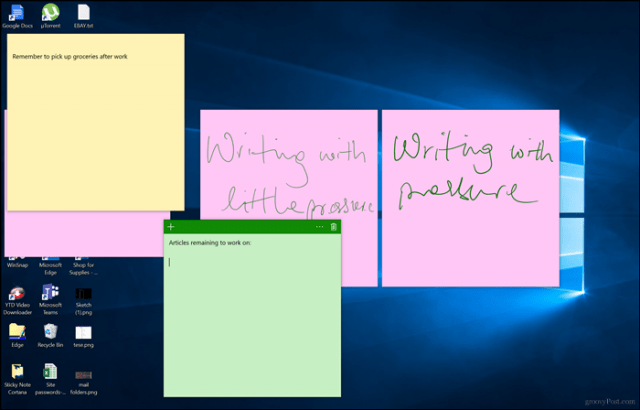
Come eseguire il backup e il ripristino di Sticky Notes in Windows 10 su un altro computer
Il primo passo per salvare e ripristinare le tue Sticky Notes è trovare dove Windows 10 le conserva. Per farlo, premi il tasto Windows + R, digita quanto segue nella casella di ricerca e premi Invio:
% LocalAppData% PackagesMicrosoft.MicrosoftStickyNotes_8wekyb3d8bbweLocalState
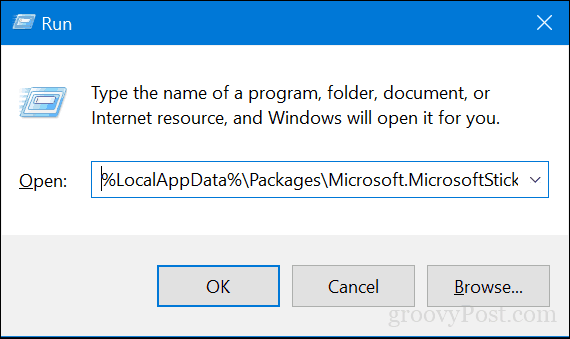
Copia il file plum.sqlite file su una chiavetta USB o un'altra fonte di backup.
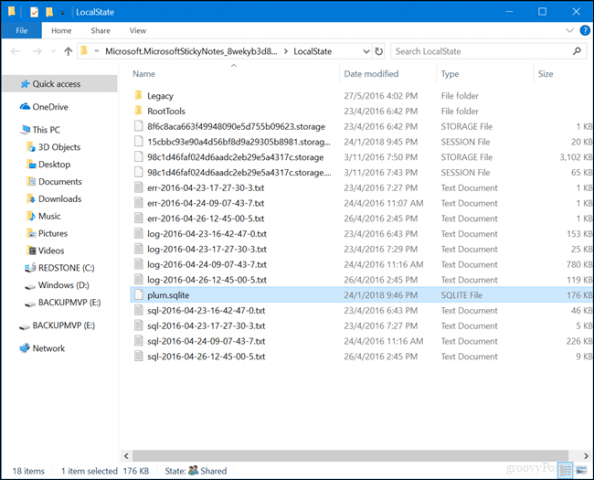
Collegare l'unità USB all'altro dispositivo in cui si desidera ripristinarli, aprire la stessa cartella Sticky Notes, quindi copiare e incollare plum.sqlite file nella stessa cartella. Clic Sostituisci il file nella destinazione quando richiesto.
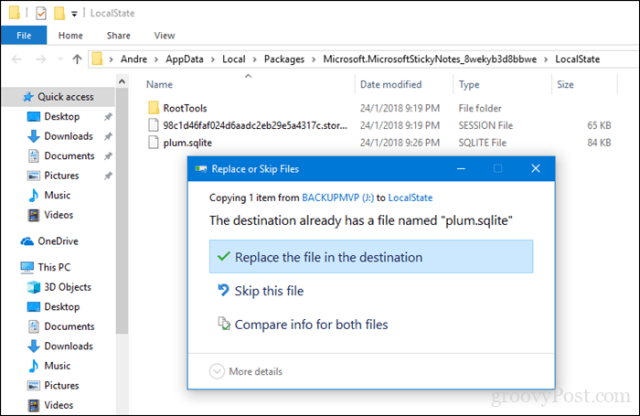
Chiudi la cartella, riavvia il computer solo per confermare le modifiche, quindi avvia Sticky Notes sull'altro dispositivo. Dovresti vedere le tue Sticky Notes sul tuo nuovo dispositivo. Questo è tutto!
Fateci sapere cosa ne pensate. Sei un grande fan dei Sticky Notes digitali o preferisci i buoni Post-It vecchio stile?










lascia un commento